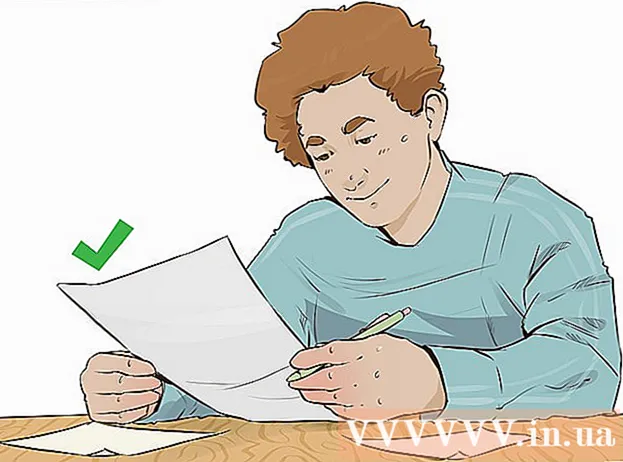Höfundur:
Charles Brown
Sköpunardag:
2 Febrúar 2021
Uppfærsludagsetning:
1 Júlí 2024
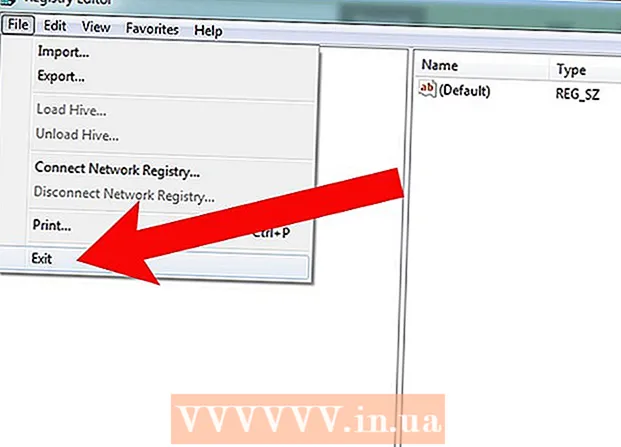
Efni.
Með Windows skrásetningunni þroskast með tímanum getur árangur stýrikerfisins byrjað að þjást. Hreinsiefni þriðja aðila hafa ekki alltaf bestu rökfræði og reiknirit til að hreinsa alla skráninguna á áhrifaríkan hátt. Þeir framkvæma hreinsunarverkefni samkvæmt föstum reglum sem virka ekki endilega vel fyrir skrásetninguna þína, hvort sem það er heilbrigð skrásetning eða sú sem er ringulreið með rusli eða skemmd. Sem betur fer er mögulegt að hreinsa handvirkt skráninguna, eyða leifar af skráningargögnum úr forritum sem eytt eru, svo og óþarfa ræsigögnum. Þessi grein er ætluð reyndari Windows notendum. Ef þessi skref eru framkvæmd kærulaus getur það valdið vandræðum með tölvuna þína.
Að stíga
 Smelltu á „Start“ hnappinn og veldu „Run“...’.
Smelltu á „Start“ hnappinn og veldu „Run“...’.  Sláðu inn regedit í textareitinn.
Sláðu inn regedit í textareitinn. Ýttu á „Enter“ eða smelltu á „Ok“.
Ýttu á „Enter“ eða smelltu á „Ok“. Smelltu á „File“ valmyndina og veldu „Export“.
Smelltu á „File“ valmyndina og veldu „Export“. Veldu „All“ í reitnum „Export Range“.
Veldu „All“ í reitnum „Export Range“. Veldu staðsetningu fyrir öryggisafritið og gefðu því nafn.
Veldu staðsetningu fyrir öryggisafritið og gefðu því nafn. Smelltu á „Vista“.
Smelltu á „Vista“. Kynntu þér ritstjórnarritstjórann. Honum er skipt í tvo glugga, þar sem vinstri glugginn sýnir allt skráningartré og hægri glugginn sem sýnir einstök gildi skráningarinnar.
Kynntu þér ritstjórnarritstjórann. Honum er skipt í tvo glugga, þar sem vinstri glugginn sýnir allt skráningartré og hægri glugginn sem sýnir einstök gildi skráningarinnar.  Opnaðu lykilinn „HKEY_CURRENT_USER“ (það lítur út eins og mappa) með því að smella á plúsmerkið (+) við hliðina á honum.
Opnaðu lykilinn „HKEY_CURRENT_USER“ (það lítur út eins og mappa) með því að smella á plúsmerkið (+) við hliðina á honum. Opnaðu lykilinn „Hugbúnaður“.
Opnaðu lykilinn „Hugbúnaður“. Leitaðu að lyklum sem innihalda annað hvort nafn forritsins, eða (sem oftar er raunin) nafn framkvæmdaraðila (nafn fyrirtækisins).
Leitaðu að lyklum sem innihalda annað hvort nafn forritsins, eða (sem oftar er raunin) nafn framkvæmdaraðila (nafn fyrirtækisins). Veldu lykilgildi úr forritinu.
Veldu lykilgildi úr forritinu. Ýttu á „Del“ til að eyða því.
Ýttu á „Del“ til að eyða því. Ýttu á "Ctrl" og "f" til að opna leitarreit.
Ýttu á "Ctrl" og "f" til að opna leitarreit. Sláðu inn textann sem þú notar til að leita að nefndum forritum.
Sláðu inn textann sem þú notar til að leita að nefndum forritum. Smelltu á „Ok“ til að hefja leitina. Veldu skráningarlykilinn eða gildi þegar það finnst.
Smelltu á „Ok“ til að hefja leitina. Veldu skráningarlykilinn eða gildi þegar það finnst.  Þegar þú hefur valið réttan takka eða gildi, ýttu á „Del“ til að eyða þeim. Ýttu á "F3" til að finna næsta gildi og endurtaktu.
Þegar þú hefur valið réttan takka eða gildi, ýttu á „Del“ til að eyða þeim. Ýttu á "F3" til að finna næsta gildi og endurtaktu.  Eyða óæskilegum ræsifærslum. Opnaðu lyklana (eins og áður) til að fara á eftirfarandi stað: Tölvan mín HKEY_LOCAL_MACHINE SOFTWARE Microsoft Windows Current Version.
Eyða óæskilegum ræsifærslum. Opnaðu lyklana (eins og áður) til að fara á eftirfarandi stað: Tölvan mín HKEY_LOCAL_MACHINE SOFTWARE Microsoft Windows Current Version.  Veldu "Run" takkann.
Veldu "Run" takkann. Leitaðu að gildum í hægri rúðunni. Þetta eru flýtileiðir í keyranlegar skrár.
Leitaðu að gildum í hægri rúðunni. Þetta eru flýtileiðir í keyranlegar skrár.  Veldu gildi til að eyða. Ef þú þekkir þetta ekki, eða ef það er ekki strax augljóst hvaða gildi samsvara hvaða forritum, Googleðu þau eða notaðu leitarvél til að vinna, svo sem Process Library
Veldu gildi til að eyða. Ef þú þekkir þetta ekki, eða ef það er ekki strax augljóst hvaða gildi samsvara hvaða forritum, Googleðu þau eða notaðu leitarvél til að vinna, svo sem Process Library  Ýttu á „Del“ til að eyða færslunni. Til að eyða mörgum færslum í einu, haltu inni „Shift“ eða „Ctrl“ meðan þú smellir.
Ýttu á „Del“ til að eyða færslunni. Til að eyða mörgum færslum í einu, haltu inni „Shift“ eða „Ctrl“ meðan þú smellir.  Endurtaktu þessa aðferð fyrir sömu skráarlykilslóð á HKEY_CURRENT_USER staðnum. Þegar forrit er sett upp fyrir „alla notendur“ mun það setja þessa gangsetningaratriði í Local möppuna á tölvunni þinni. Ef hugbúnaðurinn er aðeins settur upp fyrir núverandi notanda eða fyrir einn notanda eru þessi gildi sett í möppu núverandi notanda.
Endurtaktu þessa aðferð fyrir sömu skráarlykilslóð á HKEY_CURRENT_USER staðnum. Þegar forrit er sett upp fyrir „alla notendur“ mun það setja þessa gangsetningaratriði í Local möppuna á tölvunni þinni. Ef hugbúnaðurinn er aðeins settur upp fyrir núverandi notanda eða fyrir einn notanda eru þessi gildi sett í möppu núverandi notanda.  Lokaðu ritstjóranum þegar þú ert búinn.
Lokaðu ritstjóranum þegar þú ert búinn.
Ábendingar
- Ef eitthvað fer úrskeiðis skaltu endurheimta skrásetninguna með öryggisafritinu sem þú gerðir. Þú getur gert þetta með því að opna öryggisafritið beint (td með því að tvísmella á það) eða nota Windows uppsetningargeisladisk, fara í „endurheimtastillingu“ svo að þú getir endurheimt skráninguna handvirkt.
- Ýttu á fyrsta stafinn í heiti hugbúnaðarins til að finna það hraðar.
Viðvaranir
- Að breyta skrásetningunni með Windows skrásetningarritstjóranum getur verið áhættusöm viðleitni. Það er engin „afturkalla“ aðgerð ef þú eyðir óvart röngum skráarlykli eða gildi.
- Ekki byrja að breyta skrásetningunni ef þú veist ekki hvað þú ert að gera. Ef þú breytir því skaltu ganga úr skugga um að þú hafir tekið afrit. Þegar þú ert í vafa er betra að eyða ekki skráningarfærslu. Rannsakaðu það á netinu fyrst til að komast að tilgangi hvers og eins skráningarlykils eða gildi.